-
Telefon: 503 037 072
-
E-mail: biuro@projektowaniecad.com.pl
Tworzenie Poddasza i Wstawianie Drzwi Wewnętrznych
ĆWICZENIE POWTÓRKOWE- Utwórz Attykę.
- Zmień styl wyświetlania na BIM. (Znajdziesz ten parametr we właściwościach z prawej strony jeśli nie będziesz miał/a zaznaczonych żadnych elementów).
- Teraz zaznacz dach.
- Użyj „Ukryj elementy”
 wybierając tą opcję z podręcznego menu QUAD, bądź klikając w ikonkę w pasku na samej górze interfejsu programu.
wybierając tą opcję z podręcznego menu QUAD, bądź klikając w ikonkę w pasku na samej górze interfejsu programu. - Otwórz Warstwy
 z Paneli narzędzi z prawej strony.
z Paneli narzędzi z prawej strony. - Zmień warstwę BRX_2D+_Swing na nieaktywną.
Zwróć uwagę: Warstwa BRX_2D+ Swing zawiera reprezentację 2D skrzydeł drzwi
- Jednak pod kursorem myszki wewnątrz holu wejściowego, upewnij się, że jest włączone wykrywanie granic. (jedna z 3-ech ikonek u góry dot. Sposobu zaznaczania elementów)
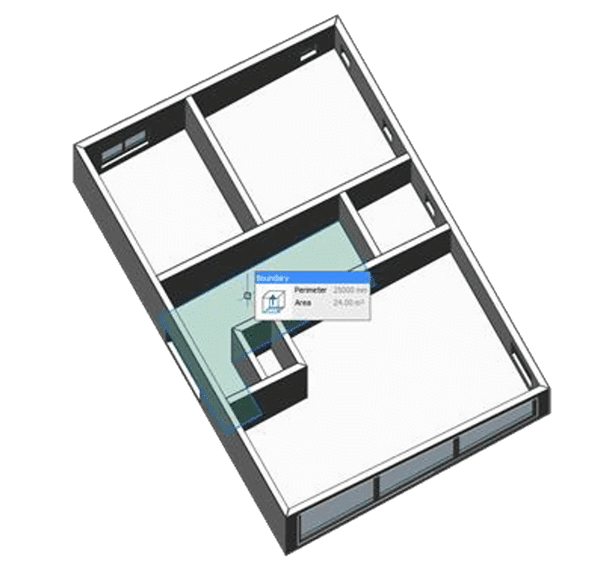
- Kiedy obszar wewnątrz obwiedni jest podświetlony, wybierz BIMCOPY
 z menu QUAD.
z menu QUAD. - Wpisz 3000 w podświetlonej komórce i dwukrotnie wciśnij Enter aby zaakceptować.

- Zaznacz dwie ściany narożne.
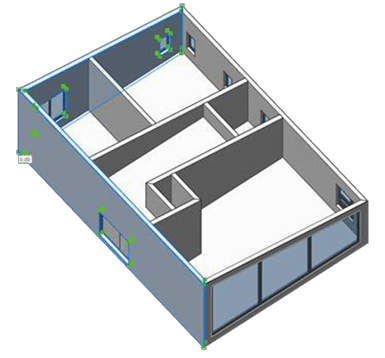
- Z menu QUAD wybierz CONNECT

- Wciśnij CTRL aby zmienić połączenie z ukośnego na typ L
- Wybierz najmniejszą powierzchnię krótszej ściany.
- Wybierz z menu QUAD narzędzie wciśnij/wyciągnij

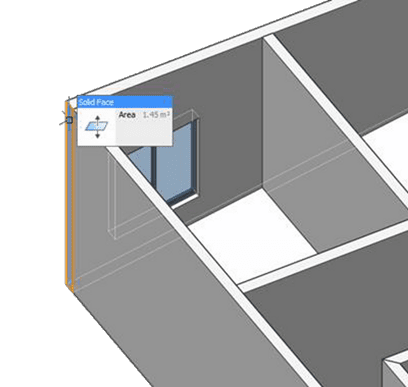
- Wpisz 2500 w podświetloną komórkę
- Podświetl najmniejszą powierzchnię ściany i z menu QUAD wybierz Manipulator
 . Manipulator pokaże się.
. Manipulator pokaże się. - Umieść manipulator w miejscu pokazanym na obrazku, poprzez kliknięcie białego punktu na rogu manipulatora.
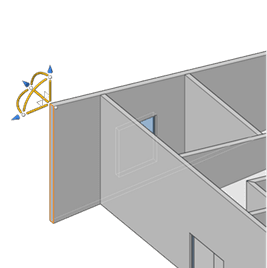
- Kliknij w żółty łuk manipulatora aby móc zmodyfikować i nachylić powierzchnię ściany.
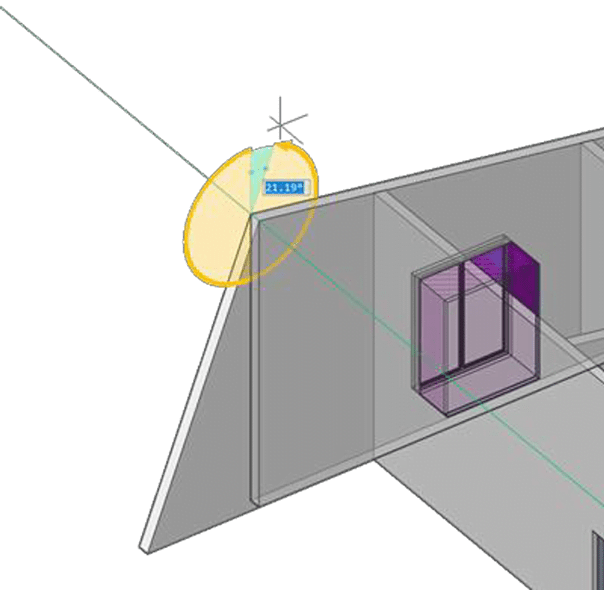
- Wprowadź 20 dla kąta i wciśnij Enter aby zaakceptować.
- Następnie wybierz „pokaż elementy”
 – wybierając tą opcję z menu QUAD, bądź klikając ikonkę na samej górze programu.
– wybierając tą opcję z menu QUAD, bądź klikając ikonkę na samej górze programu. - Podświetl płaszczyznę „krawędzi” zakończenia dachu.
- Wybierz z menu QUAD wciśnij/wyciągnij

- Wpisz 3000 w podświetloną komórkę. Wciśnij Enter, aby zaakceptować.

Umieszczanie drzwi wewnętrznych
- Przed umieszczeniem drzwi wewnętrznych, zdefiniujemy przekrój BIM
- Po za modelem, kliknij prawym przyciskiem aby uzyskać dostęp do menu QUAD i wybierz BIM przekrój

- Wybierz powierzchnię długiej ściany frontowej aby utworzyć przekrój
- Przesuń przekrój tak aby cięcie było przed krótką ścianą wewnętrzną z tyłu.

- Otwórz panel komponentów z prawej strony i przejdź do drzwi.
- Przeciągnij Drzwi pojedyncze Door Single Swing 1 i umieść w ścianie wewnętrznej
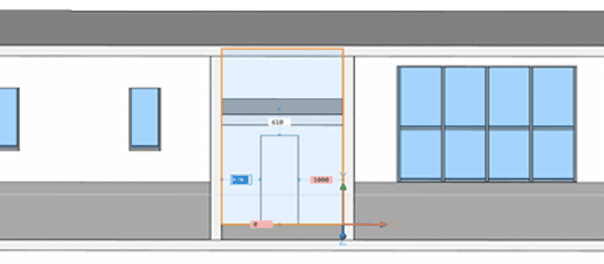
- Ustaw odległość od dolnej krawędzi – 0.
- Ustaw odległość do krawędzi z lewej strony na 1000 mm.
- Zaakceptuj Enterem
- Podświetl BIM Section i podwójnie kliknij w znacznik przekroju aby ponownie zobaczyć cały model (albo możesz też wybrać z menu QUAD Przytnij widok)

